بهترین روش کم کردن حجم عکس در فتوشاپ بدون افت کیفیت
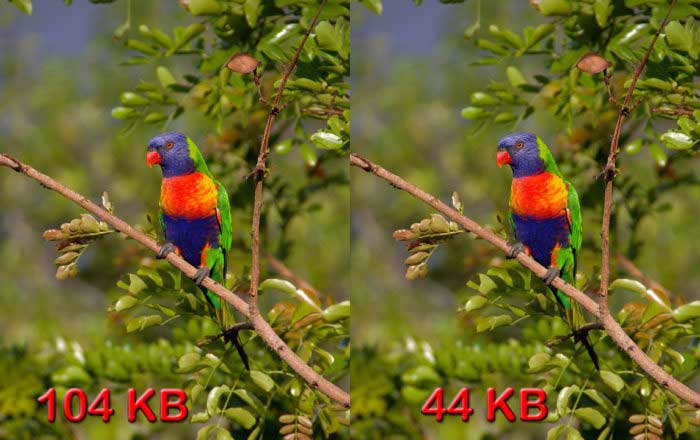
دوست دارید حجم یک عکس را در فتوشاپ به یک سوم کاهش دهید بدون اینکه کیفیت آن کم شود؟ در این مقاله ما حاصل تجربه ۲ ساله خود در این زمینه را در عرض ۳۰ ثانیه به شما آموزش می دهیم! دقت کنید که در مطالب قبلی موضوعی مشابه با عنوان ۳ تا از ساده ترین راههای تغییر dpi عکس ها (در کامپیوتر و موبایل) را توضیح دادیم.
دقت کنید روشهای مختلفی برای فشرده سازی تصاویربدون افت کیفیت وجود دارد که در این مطلب توضیح داده ایم. (کلیک کنید)
اما اگر فقط با نرم افزار فتوشاپ می خواهید فشرده سازی کنید به خواندن ادامه دهید:
آموزش خلاصه و سریع
۱-نسخه کامل نرم افزار را از اینجا دانلود کنید. اگر برای کوتاه مدت یا به صورت موقت آن را نیاز دارید، نسخه قابل حمل (بدون نیاز به نصب) را دانلود نمایید.
۲- دکمه های Alt و Ctrl و Shift و S کیبورد را همزمان فشار دهید تا پنجره فشرده سازی باز شود. آن را مانند تصویر زیر تنظیم کنید و دکمه Save پایین صفحه را بزنید.
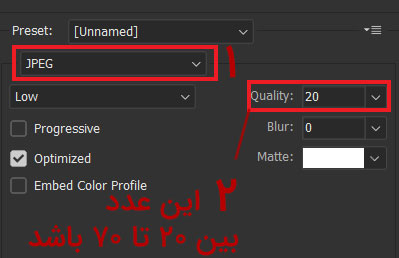
برای کاهش حجم بدون افت کیفیت قابل مشاهده، عدد را روی ۶۰ به بالا تنظیم کنید
به همین راحتی! فتوشاپ بالاترین درصد فشرده سازی در بین همه نرم افزارها و متدهای موجود را دارد ضمن اینکه از همه فرمت های تصویر نیز پشتیبانی می کند.
آموزش با جزئیات
گام اول: باز کردن عکس مورد نظر
افترافکت رو قورت بده! بدون کلاس، سرعت 2 برابر، ماندگاری 3 برابر، پولسازی با طراحی تیزر، جلوه های ویژه موشن گرافیک و طرح های خیره کننده... دانلود کن
عکس مورد نظر خود را از قسمت File و سپس Open ( یا فشردن همزمان Ctrl و O) مطابق تصویر زیر باز کنید:
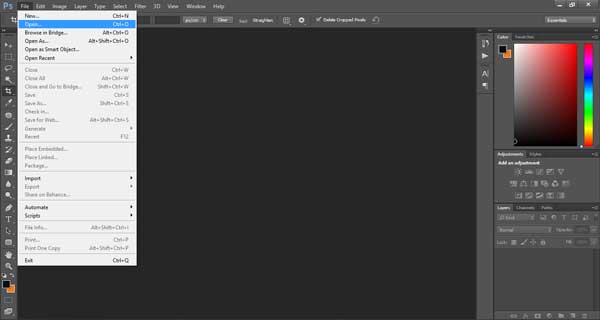
گام دوم: رفتن به منوی ذخیره کردن
مثل تصویر زیر مجددا به قسمت File و سپس گزینه Save for web رفته تا منوی مربوطه باز شود:
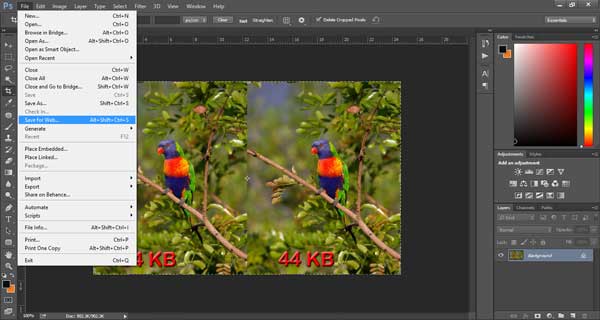
مطلب مشابه: آموزش تصویری کوچک کردن ابعاد عکس در فتوشاپ
گام سوم: ذخیره عکس با میزان کاهش حجم دلخواه
مطابق تصویر زیر، هر فرمتی که برای عکس مدنظرتان می خواهید انتخاب کنید (jpg پیشنهاد می شود)، و میزان کاهش حجم را هم انتخاب کنید (Medium پیشنهاد می شود) و بعد هم گزینه Save را بزنید و عکس را هر کجا که دوست دارید ذخیره کنید.
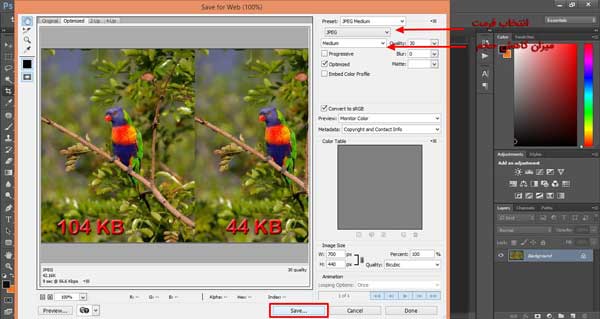
بهمین راحتی شما حجم عکس تان را به کمتر از نصف کاهش دادید بدون اینکه کاهش محسوسی در کیفیت اتفاق بیفتد. هرگونه سوالی درباره کاهش حجم تصاویر دارید در بخش نظرات مطرح کنید.
اگر به توضیحات بیشتری نیاز دارید این ویدیو را نیز تماشا کنید.






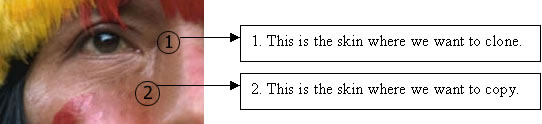













ایا با انجام این روش جه اتفاقاتی روی عکس میوفتد
پاسختراکم پیکسل ها کاهش پیدا می کنه که با چشم قابل مشاهده نیست
خیلی ببخشید ولی این روش چقدر میتونه حجم یک عکس ۳ مگابایتی رو کاهش بده؟
سلام
پاسخمن عکسای سایتو که میخوام از طریق Ctrl +shift+Alt+s خروجی بگیرم رنگ پس زمینمو تغییر میده چه کار باید بکنم؟
اون بالا فرمت رو jpg انتخاب کنید نه گیف
دمتون گرم عاااالی بود
پاسخدرود به شرفت
پاسخکار ما راه افتاد
اقا گرفتار بودیم خدا خیرت بده
پاسخبسیار کاربردی.سپاس فراوان
پاسخSave for web
پاسخدرود. گزینه بالا برای من اکتیو نیست و خطا میزنه چیکارش کنم؟
از کلیدهای ترکیبی کنترل، شیفت، آلت و اس کیبورد استفاده کنید. همزمان فشار بدین پنجره باز میشه. اگر باز هم نشد، احتمالا یک کار ناتمام یا در حال انجام دارین، مثل تایپ فونت که نهایی نشده یا تیک اون بالا رو نزدین. از همه فرایندها بیرون بیاین و چهار کلید گفته شده رو با هم بزنید.
دمت گرم، واقعا کار راه انداز بود
پاسخواسه ارسال فایل همیشه معضل داشتم
میرفتم فوتوشاپ 8 باز میکردم که حجمش رو کمتر کنم، اونم دردسرهای خودشو داشت
خیلی خیلی خیلی ممنون
بادرود فراوان
پاسخسپاس فراوان از اموزش کاربردی و خوبتون و ممنون که همون مطلب رو توضیح دادید و مانند برخی از عزیزان از تاریخچه فتوشاپ شروع نکرید که اصلا چی شد فتوشاپ پدید اومد و...... خخخخخ.
اما عزیزان اگه متن رو میخوان تبدیل به عکس کنند یا اگه بنر یا آرم و لوگو طراحی کردن حتما دقت کنید اگه با پسوند JPG ذخیره کنید توی کارتون فضاهای خالی رو بک گراند سفید میندازه و طراحیتون خراب میشه .
برای اینکه به این مشکل برنخورید پسوند فایلتون یا همون فرمت عکس رو باید PNG و یا GIF انتخاب کنید و بک گراند رو ترن.... قرار بدید تا فضای خالی رو بدون رنگ نشون بده .
شاد باشید تا باشید
سلام
پاسخواقعا ممنونم
عالی بود
محشر بود
دمتون گرم